Pastaba.
Prieigai prie šio puslapio reikalingas įgaliojimas. Galite bandyti prisijungti arba pakeisti katalogus.
Prieigai prie šio puslapio reikalingas įgaliojimas. Galite bandyti pakeisti katalogus.
Komponentas gali gauti įvesties reikšmes ir apdoroti duomenis duomenis naudojant vieną ar daugiau pasirinktinių ypatybių. Šiame straipsnyje sužinosite, kaip dirbti su tokiais komponentais, tikėdamasis, kad bus viena ar daugiau įvesties ypatybės su konkrečia lentelės ar įrašo schema ir kaip susieti komponento įvesties laukus su įrašų duomenų šaltinis.
Arbatpinigiai
Norėdami sužinoti, kokios yra pasirinktinės komponentų įvesties ir išvesties ypatybės, žiūrėkite Pasirinktinės komponentų ypatybės.
Susieti stulpelius
Naudokite funkciją RenameColumns() , kad pervardytumėte vieną ar daugiau lentelės stulpelių, kad jie atitiktų įvesties ypatybės schemą, skirtą įvesties stulpelio pasirinkimui.
Pavyzdžiui, atsižvelkite į komponentą, kuris tikisi lentelės įvesties šiuo formatu:
| Skonis | Vieneto kaina | KiekisParduota |
|---|---|---|
| Braškių | 1.99 | 20 |
| Šokoladas | 2.99 | 45 |
Įvesties ypatybė tikisi, kad lentelės duomenų tipas:
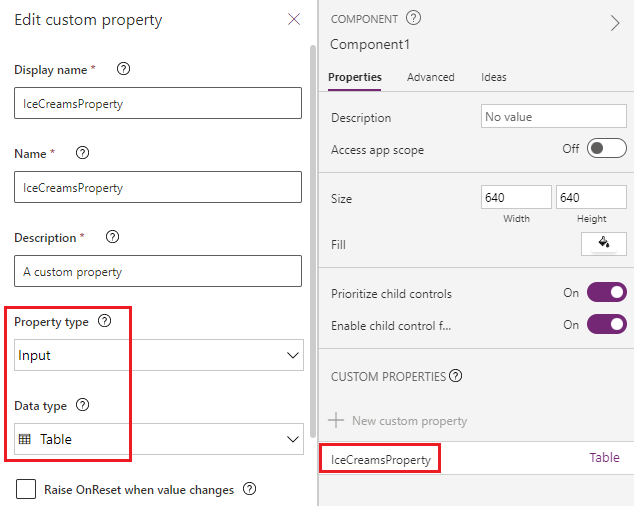
Įvesties ypatybės schema atrodo taip:
Table({Flavor: "Strawberry",UnitPrice: 1.99, QuantitySold:20})
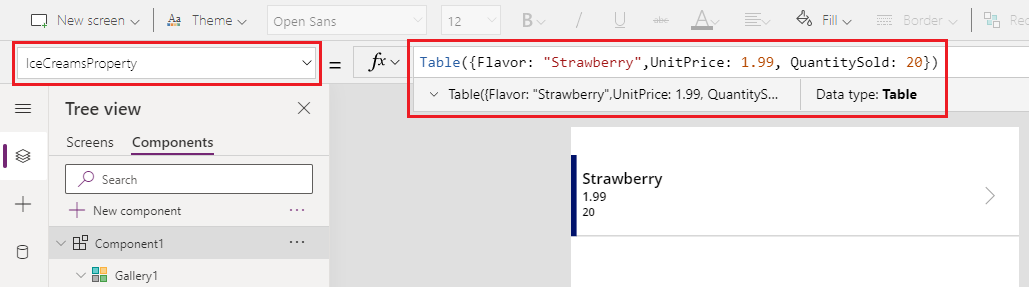
Programoje, kurioje naudojamas šis komponentas, yra ši "IceCreams" lentelė, kuri neatitinka komponento schemos:
| Skonio pavadinimas | Kaina | SaleNumber |
|---|---|---|
| Braškių | 1.99 | 20 |
| Šokoladas | 2.99 | 45 |
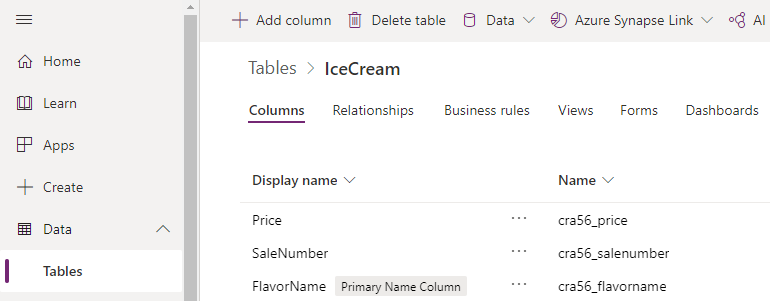
Norėdami susieti tinkamus laukus, naudokite funkciją RenameColumn() , kad pervardytumėte numatomus stulpelius.
RenameColumns(IceCreams,"cra56_flavorname","Flavor","cra56_price","UnitPrice","cra56_salenumber","QuantitySold")
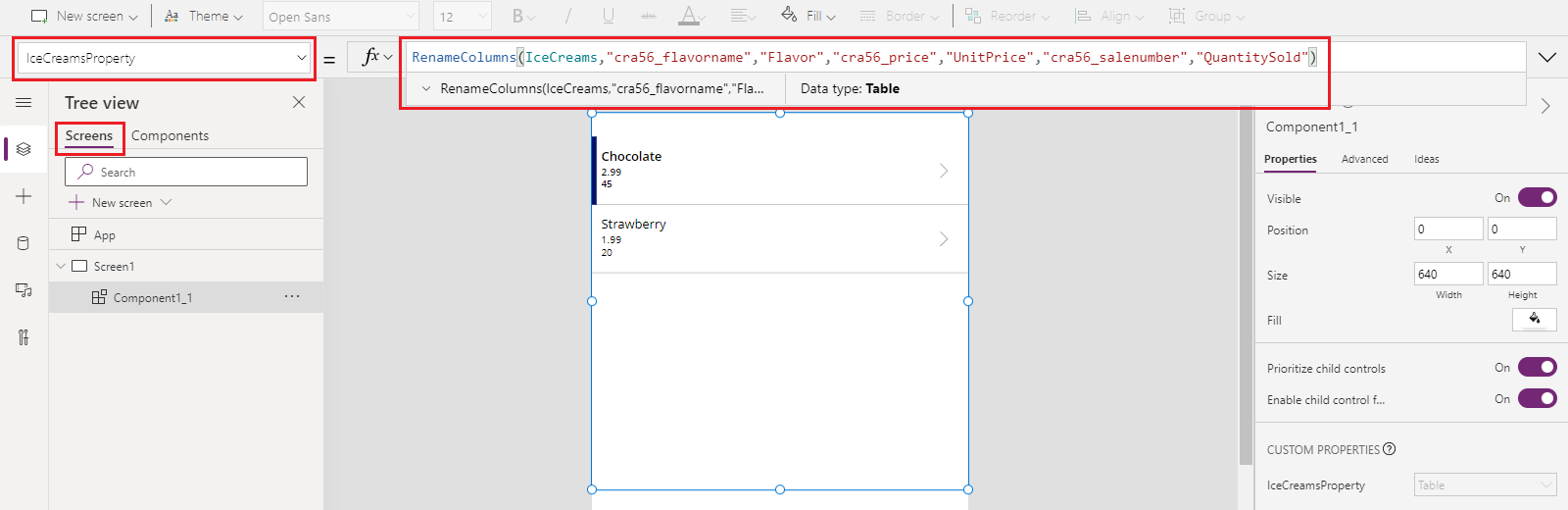
Įvesties laukai, kurių tikisi komponentas, dabar yra susieti su sutampančių stulpelių iš duomenų šaltinis.
Susieti atvejų įrašus
Naudokite funkciją With() , kad susietumėte vieną įrašą.
Pavyzdžiui, tęsiant ankstesnį stulpelių susiejimo pavyzdį , programoje esančio komponento tinkinta įvesties ypatybė numato įrašo tipą su toliau nurodyta schema.
{Flavor: "Strawberry",UnitPrice: 1.99, QuantitySold: 20}
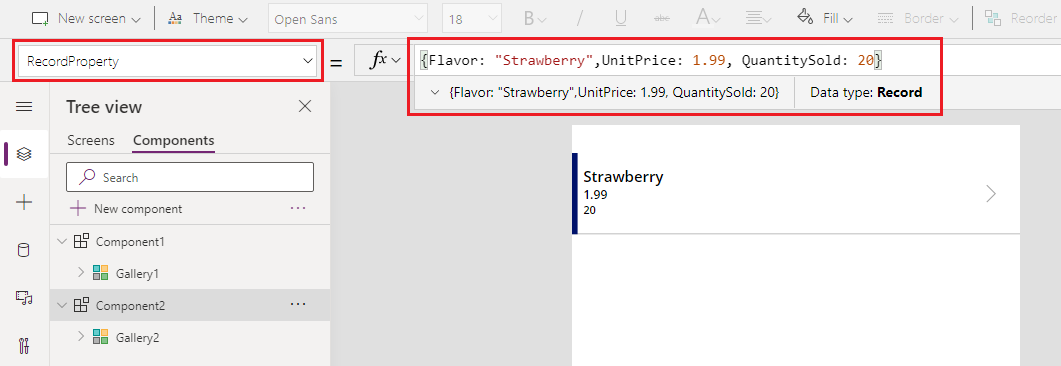
Kadangi "IceCreams" duomenų šaltinis tikisi, kad stulpelių pavadinimai bus "FlavorName ", "Price" ir "SaleNumber", turėsime pakeisti įrašo susiejimą, kai komponentas bus įtrauktas į programą.
Naudokite funkciją With() , kad pasirinktumėte "IceCreams" lentelės stulpelius ir susietumėte juos su komponento įvesties laukais:
With(Gallery3.Selected,{Flavor:FlavorName,UnitPrice:Price,QuantitySold:SaleNumber})
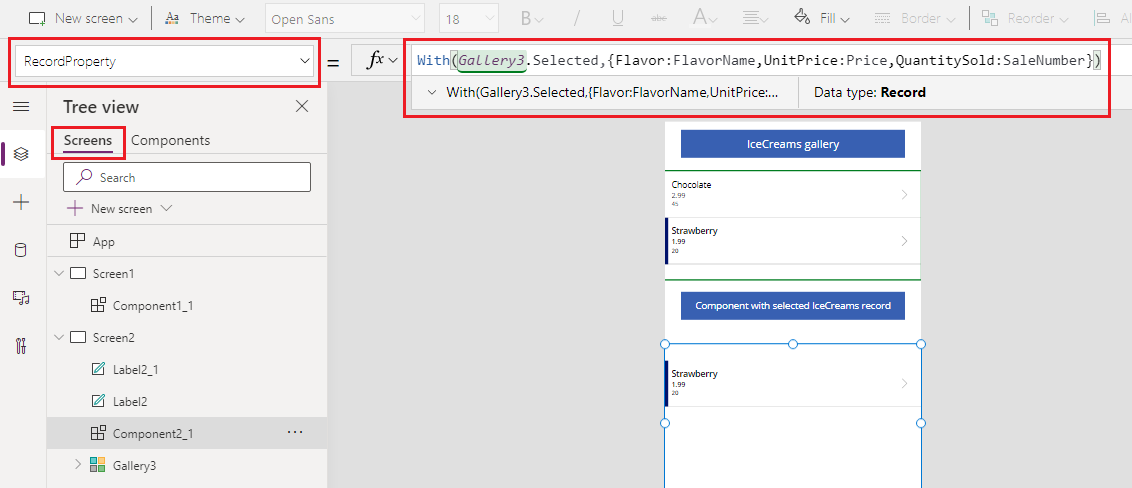
Šioje animacija pateikiamas į programą pridėto komponento, kuriame rodomas pažymėtas galerijos įrašas (virš komponento), pavyzdys:
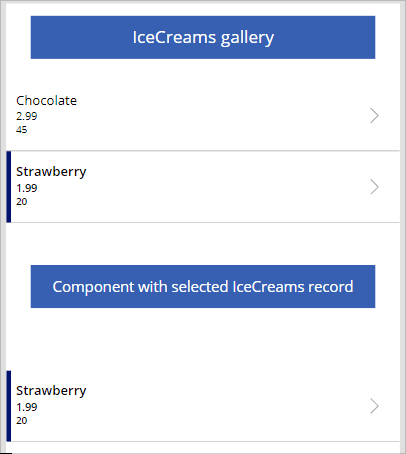
Žemėlapio lentelės
Naudokite funkciją ForAll() , kad susietumėte įrašų lentelę su įrašais, kurių tikisi į programą įtrauktas komponentas.
Pavyzdžiui, žemėlapio stulpelių pavyzdžio pabaigoje galite naudoti funkciją ForAll() , kad susietumėte visą lentelę su konkrečiais stulpeliais, nukreipiančiais į kiekvienos eilutės komponento laukus:
ForAll(IceCreams,{Flavor:FlavorName,UnitPrice:Price,QuantitySold:SaleNumber})

Susieti naudojant išskleidžiamąjį sąrašą (nebenaudojama)
Galite naudoti skirtuką Išsamiau komponentui, įtrauktam į programą, kuri numato lentelės arba įrašo tipo įvesties ypatybę, ir pasirinkti laukų susiejimą naudodami išskleidžiamąją parinktį. Šis susiejimas priskiriamas pagal numatytuosius nustatymus ir nebent rankiniu būdu pažymėsite atitinkamus susiejimo laukus, susiejimas gali pateikti ne numatomus rezultatus.
Pavyzdžiui, šioje animacija rodoma atnaujinta formulė stulpeliams pervardyti. Ekrano komponentas nepakeičia lauko susiejimo, nes numatytasis lauko pasirinkimas naudojant šį išplečiamąjį sąrašą turi būti atnaujinamas rankiniu būdu.
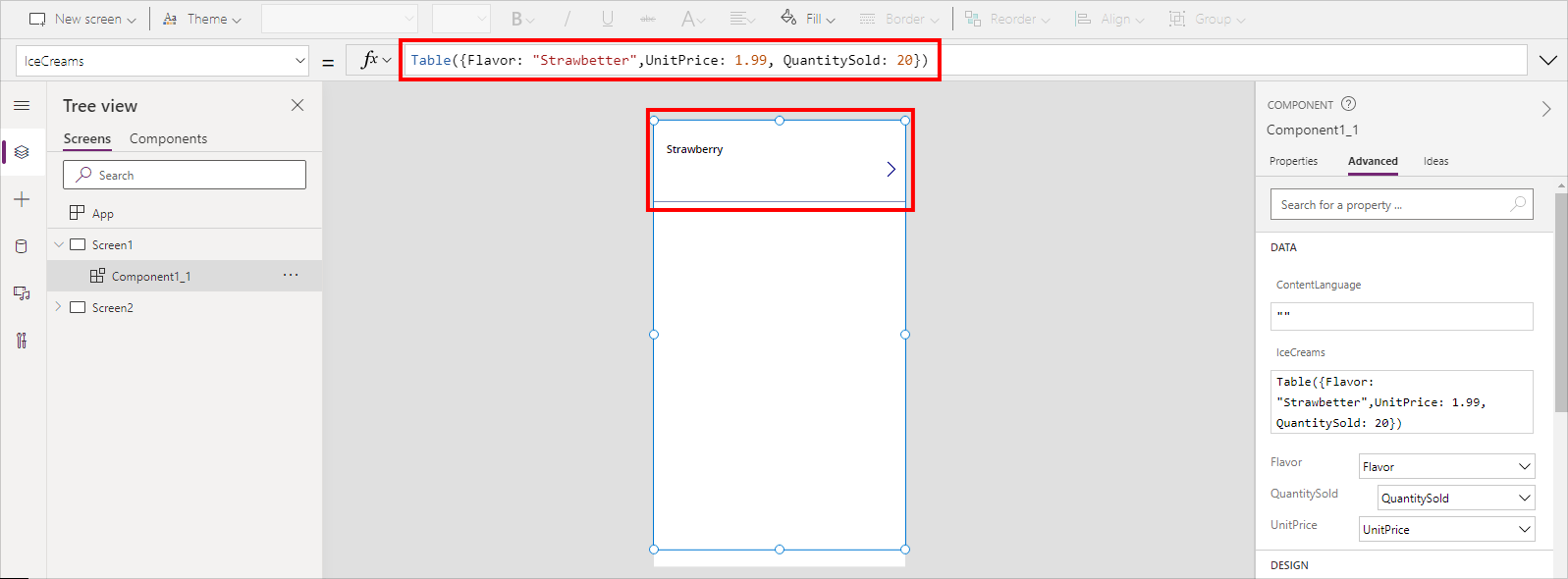
Šis susiejimo pasirinkimo būdas naudojant išskleidžiamąjį meniu nebenaudojamas. Vietoj to naudokite stulpelio , įrašo arbalentelės susiejimo metodus, kaip aprašyta anksčiau šiame straipsnyje.
Vis dar galite naudoti išskleidžiamą parinktį esamų programų susiejimams pasirinkti, tačiau nerekomenduojama. Naujose programose ši parinktis pagal numatytuosius nustatymus nebus pasiekiama. Norėdami įjungti arba išjungti šią nebenaudojamą galimybę, eikite į Parametrai>Būsimos funkcijos>Atsisakyta ir pasirinkite Leisti automatinį laukų priskyrimą komponentų įvestims.
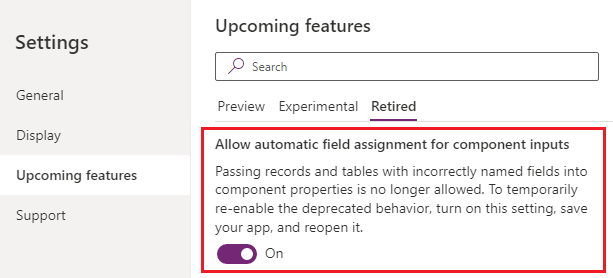
Įjungdami parametrą įsitikinkite, kad įrašysite ir iš naujo atidarykite programą naudodami Power Apps Studio. Iš naujo atidarius, atnaujinkite įvesties ypatybių formulėje suaktyvindami formulės tikrinimą, kad išskleidžiamosios parinktys būtų rodomos srityje Išplėstinės ypatybės.
Taip pat žr.
- Komponentų elgesio formulės
- Nebenaudojama: komponentų laukų susiejimas naudojant išskleidžiamojo meniu parinktį
- Drobės komponentai
- Komponentų biblioteka
- Komponentų bibliotekos programų ciklo valdymas (ALM)
- Multimedijos įtraukimas į komponentą
- Komponentų elgesio formulės
- Power Apps Komponentų sistema
- Drobės komponentų įtraukimas į tinkintą puslapį modeliu pagrįstoje programoje